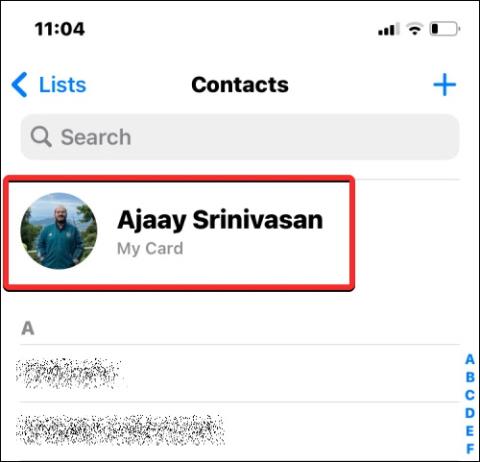Az iOS 17-es verziójában van egy adatvédelmi beállítás a névjegyfotókhoz az iPhone-on , amely lehetővé teszi, hogy megosszák-e ezt a névjegyfotót a névjegyei között, vagy bekapcsolják a kapcsolatfelvételi módot. Ha nem tetszik, teljesen kikapcsolhatja a névjegyképek megosztását iPhone-on. Az alábbi cikk elvezeti Önt a névjegyfotó adatvédelmének beállításához az iPhone készüléken.
Útmutató az iPhone névjegyfotók adatvédelmének beállításához
1. lépés:
Az iOS 17 felületén kattintson a Névjegyek alkalmazásra. Ezután kattintson a telefonszámára .

2. lépés:
A felhasználó mostantól látni fogja az Ön kapcsolatfelvételi adatait, beleértve a kapcsolatfelvételi fényképeket is. A felhasználók a Kapcsolatfelvétel fotó és poszter elemre kattintanak .

3. lépés:
Váltson a következő felületre. Itt a felhasználók láthatják a teljes kapcsolatfelvételi fotójukat. A felhasználó módosítja a kapcsolatfelvételi fényképmegosztási módot. Görgessen le az Automatikus megosztás rész alatt a megosztási lehetőség megtekintéséhez.
Ha a Csak névjegyek lehetőséget választja, a névjegyfotókat a rendszer megosztja a névjegyek közé mentett összes személlyel. A Mindig kérdezzen opcióval a felhasználók részletesen szabályozhatják a névjegyek másokkal való megosztását. Ekkor megjelenik egy értesítés, amely megkérdezi, hogy meg szeretné-e osztani a névjegyfotókat vagy sem.

Amikor bekapcsolja a Megosztás előtti kérdezés funkciót, az alábbiak szerint értesítés jelenik meg.

4. lépés:
Ha nem szeretné megosztani a névjegyek fényképeit iPhone-ján, egyszerűen kapcsolja ki a Név és fénykép megosztása beállítást .